Free Video Flip And Rotate
ein kostenloser Video-Rotator für Windows
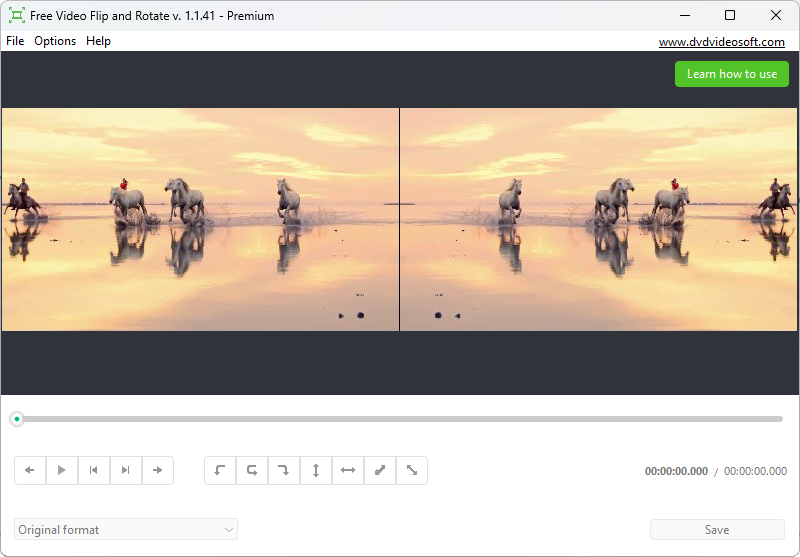
Beliebige Videos auf dem Desktop rotieren.
Videos um 90° oder 180° im bzw. gegen den Uhrzeigersinn drehen.
Eine schnelle, bequeme und sichere Lösung für Ihre Videosammlung.
Videoausrichtung korrigieren
Haben Sie Ihr Video mit einer falschen Ausrichtung aufgenommen? Jetzt brauchen Sie nicht mehr, Ihr Kopf oder Gerät drehen! Rotieren Sie besser Ihr Video im richtigen Winkel, um die Ausrichtung zu korrigieren und das Video komfortabel gucken zu können.

Video spiegeln: horizontal & vertikal
Mit dieser Drehsoftware können Sie Ihre Videoaufnahme vertikal oder horizontal spiegeln. Richten Sie das Video aus oder erzeugen Sie durch Spiegeln ein Gefühl der Desorientierung und einen einzigartigen visuellen Stil. Finden Sie Ihren eigenen Weg, um das Publikum zu beeindrucken.Videoauflösung ändern & konvertieren
Möchten Sie die Videoauflösung für soziale Netzwerke oder ein Projekt bearbeiten? Drehen Sie Ihr Video im richtigen Winkel und wählen Sie anschließend die passende Auflösung. Ein Video-Dreher und -Konverter in einem Tool.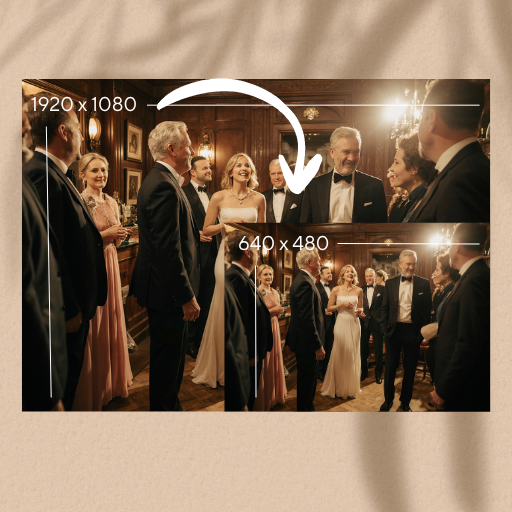
Wie kann man ein Video drehen und spiegeln:
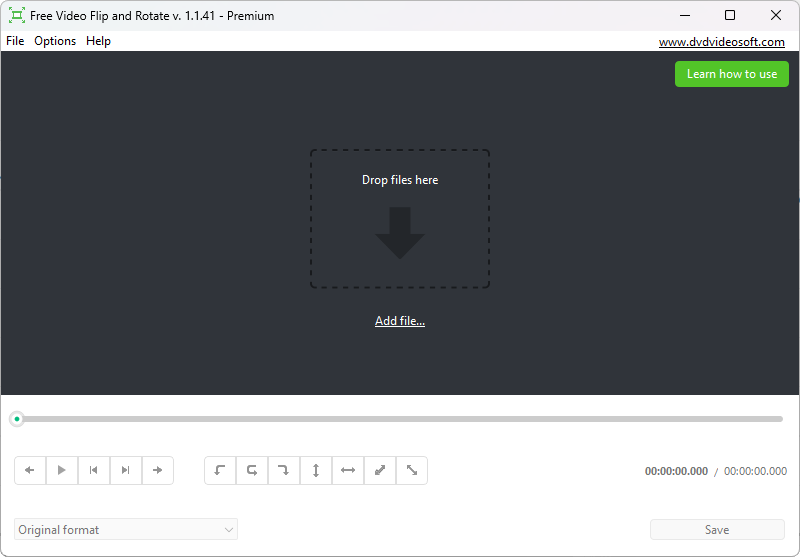
-
Anwendung installieren.
Laden Sie den kostenlosen Video-Rotator auf Ihren Windows-PC herunter und installieren Sie ihn. Die Anwendung ist sicher und wird nach der Veröffentlichung sorgfältig überprüft. -
Media hochladen.
Fügen Sie ein Video zum Programm hinzu. Es wird eine große Auswahl an Formaten für die Eingabe unterstützt: MP4, AVI, MOV, MPG, 3GP und viele andere. -
Drehwinkel auswählen.
Drehen Sie Ihr Video horizontal oder vertikal, kehren Sie 90 oder 180 Grad um. Nutzen Sie das Pfeilsymbol, um den richtigen Winkel auszuwählen. -
Video konvertieren und speichern.
Wählen Sie ein Videoformat, die Auflösung sowie die Video- und Audio-Bitrate für die Umwandlung aus. Speichern Sie Ihr Video als MP4, MKV oder GIF oder behalten Sie das Originalformat bei.
Erfahren Sie mehr über den Programm-Workflow aus der schrittweisen Anleitung.
Was Nutzer über das Programm schreiben
Sehr saubere und effektive Software. Vielen Dank an den Entwickler! Ich benutze sie, um Tanzvideos umzudrehen und Choreografien zu lernen.
Jonny
Brillant, sehr einfach, sehr schnell, ein kurzes Video fast augenblicklich gedreht, das Endergebnis sah hervorragend aus.
Jonathan
Diese Software hält genau das, was sie verspricht – ohne Schnickschnack. Eine übersichtliche und einfache Benutzeroberfläche trägt zum positiven Erlebnis einer guten Funktion bei.
Leon